Creazione di set impostazioni di ripresa in modo semplice e applicazione alla fotocamera (Configurazione facile della ripresa)
Selezionando semplicemente il tipo di soggetto o di scena che si desidera riprendere, è possibile che l'app SnapBridge crei le impostazioni ottimali della fotocamera per lo scatto. Il set di impostazioni creato può essere inviato e applicato su fotocamere collegate con SnapBridge. Un elenco delle fotocamere che supportano questa funzione è reperibile qui.
Creazione dei set impostazioni della fotocamera
Toccare [Configur facile ripresa] nella scheda
 .
.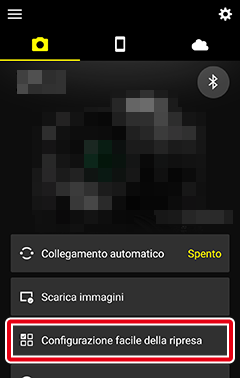
Toccare
 .
.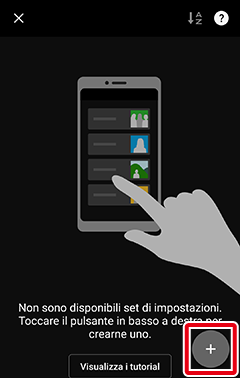
Toccare il tipo di soggetto desiderato.
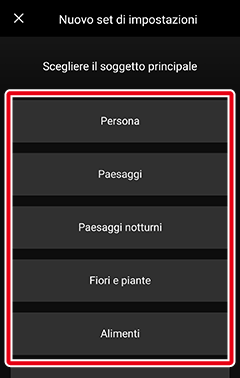
Toccare il tipo di scena desiderato.
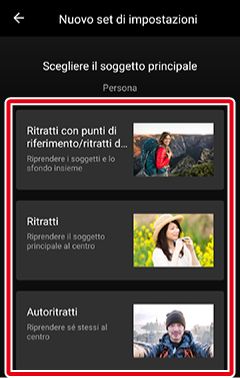
Selezionare un'opzione di finitura dell'immagine e toccare [Avanti].
Si noti che, a seconda dell'opzione selezionata allo step 4, questo step potrebbe essere saltato e potrebbe essere visualizzata la schermata dello step 6.
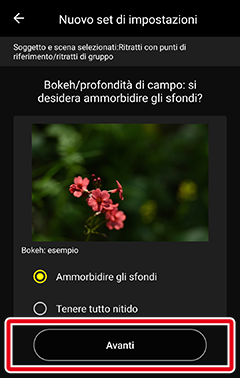
Confermare le impostazioni regolate nella seguente schermata e toccare [Salva impostazioni come].

Quando è stato creato un set impostazioni della fotocamera, verrà visualizzata la schermata mostrata nella figura.
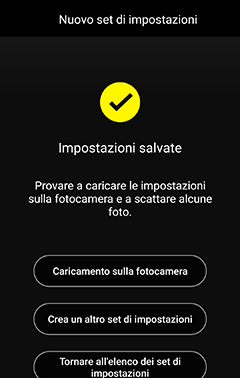
- Per inviare il set impostazioni creato alla fotocamera, toccare [Caricamento sulla fotocamera].
- Per creare un altro set di impostazioni, toccare [Crea un altro set di impost].
- Per tornare alla prima schermata [Configur facile ripresa], toccare [Tornare all'elenco dei set di impostazioni].
Controllo del contenuto dei set impostazioni della fotocamera creati
Se i set impostazioni della fotocamera sono già stati creati, toccare [Configur facile ripresa] nella scheda  per visualizzare un elenco di set impostazioni della fotocamera. Toccare il set per cui si desidera visualizzare i dettagli.
per visualizzare un elenco di set impostazioni della fotocamera. Toccare il set per cui si desidera visualizzare i dettagli.
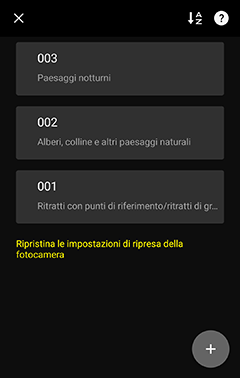
Toccare il pulsante
 per ordinare l'elenco dei set impostazioni.
per ordinare l'elenco dei set impostazioni.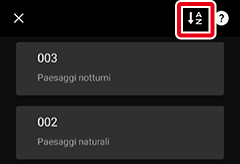
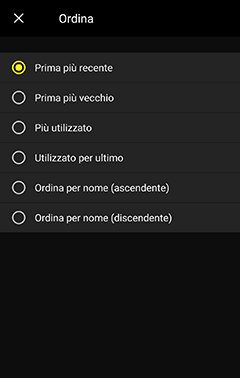
Invio e applicazione dei set impostazioni
Prima di inviare i set impostazioni
- Aggiornare in anticipo il firmware della fotocamera alla versione più recente.
- Questa funzione non è disponibile in modalità Wi-Fi AP o in modalità Wi-Fi STA. Prima di utilizzare questa funzione, uscire dalla modalità Wi-Fi AP o dalla modalità Wi-Fi STA e accoppiare la fotocamera e lo smart device tramite Bluetooth. Vedere qui per i dettagli sull'uscita dai modi Wi-Fi.
Toccare [Configur facile ripresa] nella scheda
 .
.Nota: Se si è toccato [Caricamento sulla fotocamera] nella schermata di completamento della creazione impostazioni della fotocamera, questo step non è richiesto. Procedere allo step 4.
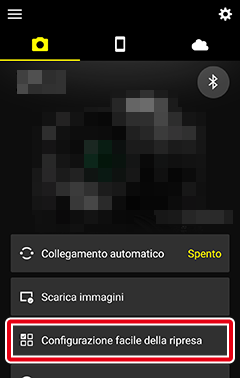
Toccare il set impostazioni che si desidera inviare.
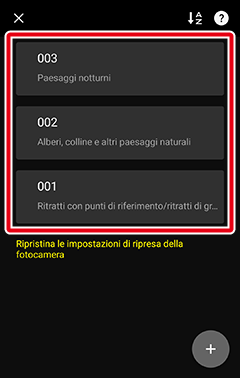
Toccare [Caricamento sulla fotocamera].
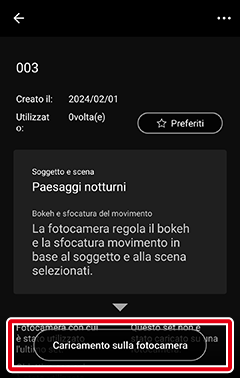
- Le impostazioni della fotocamera non possono essere inviate durante lo scaricamento delle immagini. Toccare questa opzione dopo che le immagini sono state completamente scaricate.
- Quando vengono visualizzate le istruzioni sulle operazioni della fotocamera, accendere la fotocamera e utilizzarla in base alle istruzioni visualizzate sullo schermo.
Dopo aver completato le operazioni della fotocamera, toccare [Caricamento].
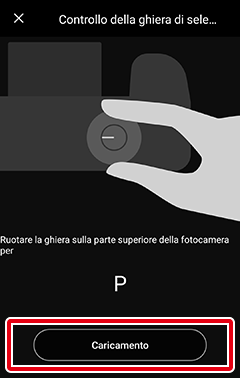
Quando il set impostazioni della fotocamera è stato inviato, verrà visualizzata la schermata mostrata nella figura e le impostazioni verranno applicate sulla fotocamera.
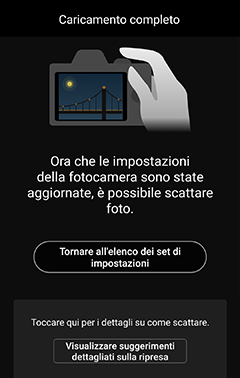
- Per tornare alla prima schermata [Configur facile ripresa], toccare [Tornare all'elenco dei set di impostazioni].
- Toccare [Visualizzare suggerimenti dettagliati sulla ripresa] per visualizzare suggerimenti utili in base al soggetto e alla scena.
Modifica/Eliminazione dei set impostazioni
Rinominare i set impostazioni della fotocamera
Toccare [Configur facile ripresa] nella scheda
 .
.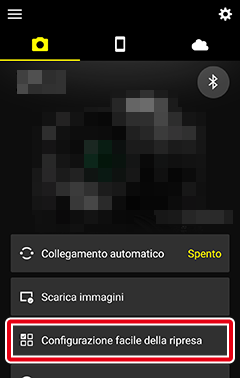
Toccare il set impostazioni che si desidera rinominare.
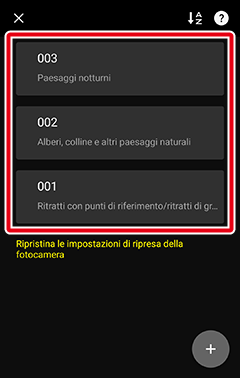
Toccare il pulsante
 e selezionare [Rinomina].
e selezionare [Rinomina].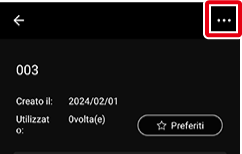
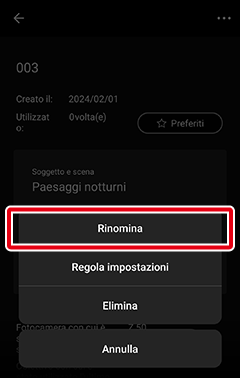
- Immettere il nome desiderato.
Modifica dei set impostazioni della fotocamera
Toccare [Configur facile ripresa] nella scheda
 .
.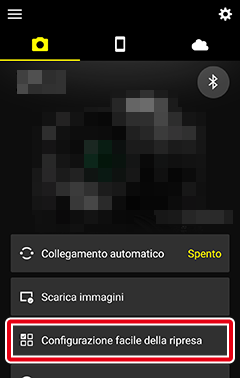
Toccare il set impostazioni che si desidera modificare.
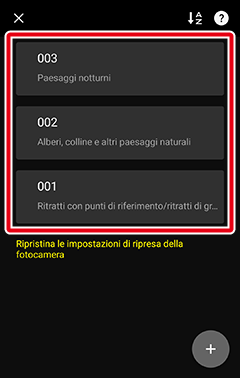
Toccare il pulsante
 e selezionare [Regola impostazioni].
e selezionare [Regola impostazioni].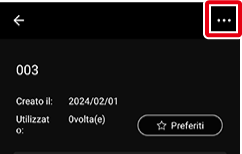
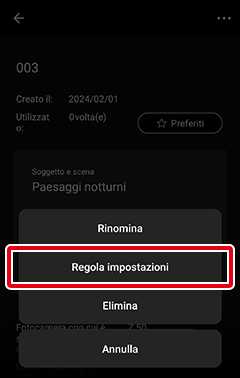
Toccare il tipo di soggetto desiderato.
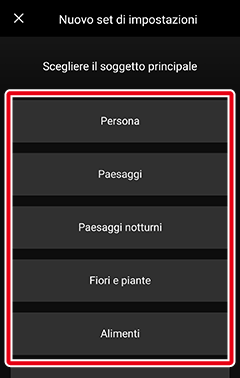
Toccare il tipo di scena desiderato.
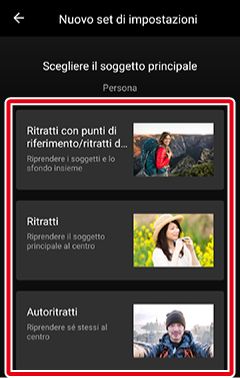
Selezionare un'opzione di finitura dell'immagine e toccare [Avanti].
Si noti che, a seconda dell'opzione selezionata allo step 5, questo step potrebbe essere saltato e potrebbe essere visualizzata la schermata dello step 7.
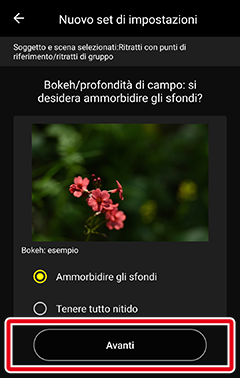
Confermare le impostazioni regolate nella seguente schermata e toccare [Salva modifiche].
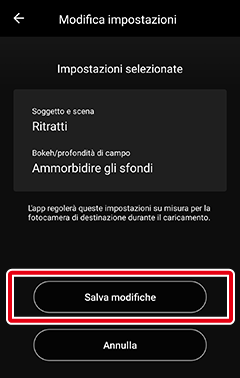
Aggiunta di impostazioni della fotocamera utilizzate di frequente ai preferiti
I set impostazioni della fotocamera che sono stati aggiunti ai preferiti vengono visualizzati in cima all'elenco.
Toccare [Configur facile ripresa] nella scheda
 .
.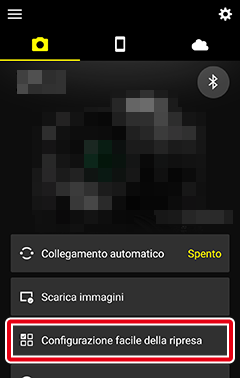
Toccare il set impostazioni che si desidera visualizzare in alto.
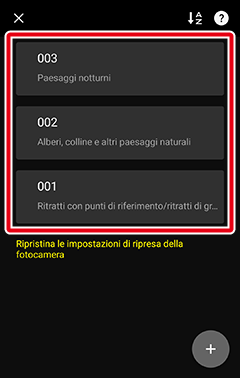
Toccare [Preferiti] per visualizzare il set impostazioni selezionato in cima all'elenco delle impostazioni della fotocamera.

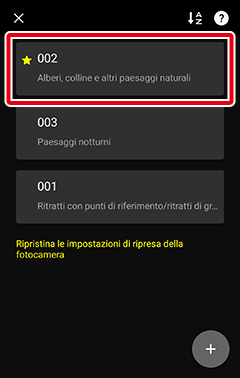
Più set di impostazioni aggiunti ai preferiti verranno visualizzati nell'ordine impostato utilizzando il pulsante
 .
.
Eliminazione dei set impostazioni della fotocamera
Toccare [Configur facile ripresa] nella scheda
 .
.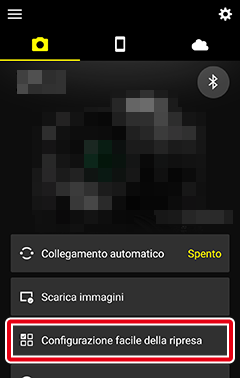
Toccare il set impostazioni che si desidera eliminare.
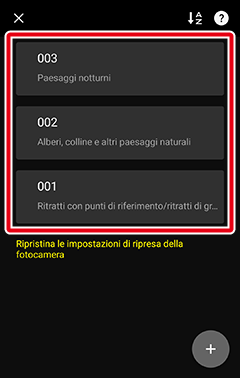
Toccare il pulsante
 e selezionare [Elimina].
e selezionare [Elimina].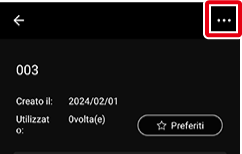
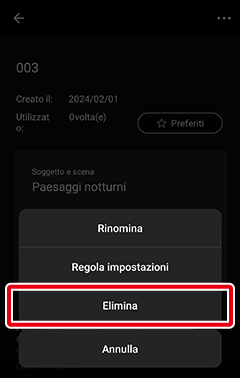
- I set impostazioni possono essere eliminati anche scorrendoli verso sinistra nello step 2.
Ripristino delle impostazioni della fotocamera configurate tramite configurazione facile della ripresa
Toccare [Configur facile ripresa] nella scheda
 .
.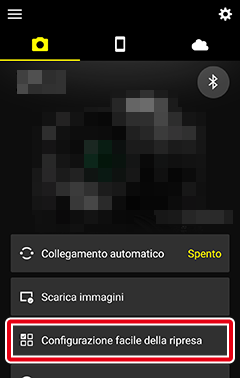
Toccare [Ripristina le impostazioni di ripresa della fotocamera].
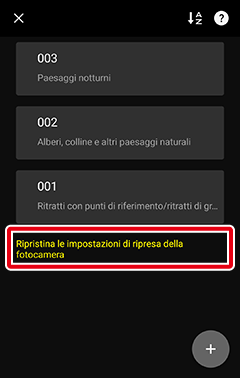
- Questa opzione non viene visualizzata se non sono stati creati set impostazioni della fotocamera.
Toccare [Ripristina impostazioni di ripresa] nella schermata visualizzata.

Seguire le istruzioni per l'uso della fotocamera visualizzate nella schermata successiva, quindi tornare all'app SnapBridge e toccare [Caricamento].
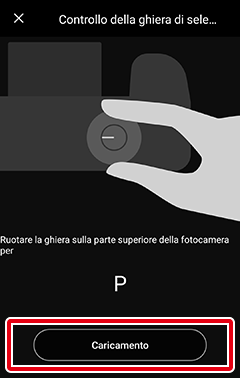
Quando le impostazioni della fotocamera sono state ripristinate, verrà visualizzata la schermata mostrata nella figura.
Le impostazioni della fotocamera che erano state configurate tramite configurazione facile della ripresa verranno ripristinate. Le impostazioni della fotocamera che non possono essere configurate tramite configurazione facile della ripresa non verranno ripristinate.
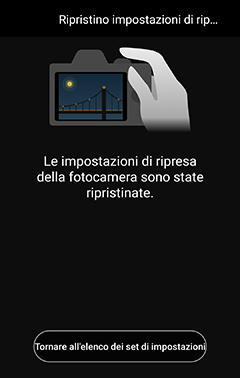
Creazione dei set impostazioni della fotocamera
Toccare [Configur facile ripresa] nella scheda
 .
.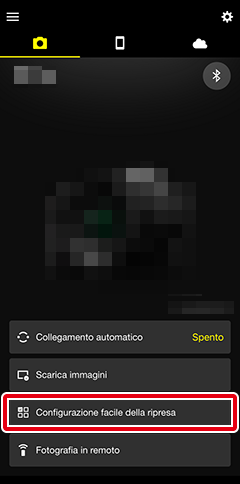
Toccare
 .
.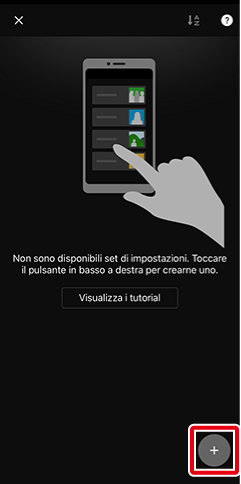
Toccare il tipo di soggetto desiderato.
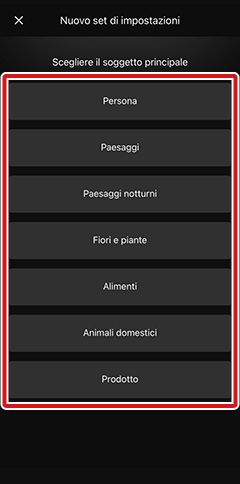
Toccare il tipo di scena desiderato.
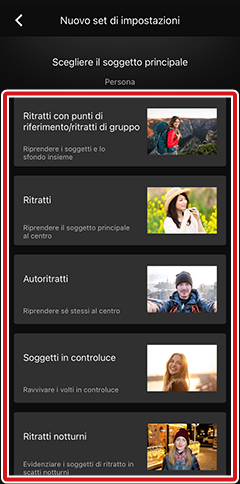
Selezionare un'opzione di finitura dell'immagine e toccare [Avanti].
Si noti che, a seconda dell'opzione selezionata allo step 4, questo step potrebbe essere saltato e potrebbe essere visualizzata la schermata dello step 6.
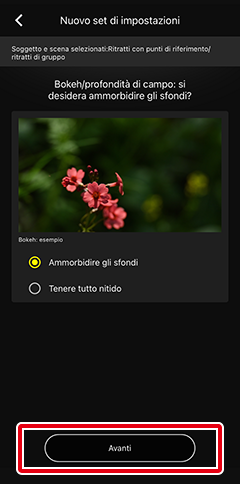
Confermare le impostazioni regolate nella seguente schermata e toccare [Salva impostazioni come].
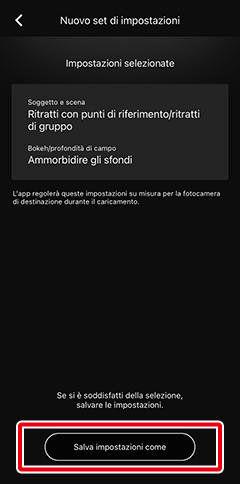
Quando è stato creato un set impostazioni della fotocamera, verrà visualizzata la schermata mostrata nella figura.

- Per inviare il set impostazioni creato alla fotocamera, toccare [Caricamento sulla fotocamera].
- Per creare un altro set di impostazioni, toccare [Crea un altro set di impost].
- Per tornare alla prima schermata [Configur facile ripresa], toccare [Tornare all'elenco dei set di impostazioni].
Controllo del contenuto dei set impostazioni della fotocamera creati
Se i set impostazioni della fotocamera sono già stati creati, toccare [Configur facile ripresa] nella scheda  per visualizzare un elenco di set impostazioni della fotocamera. Toccare il set per cui si desidera visualizzare i dettagli.
per visualizzare un elenco di set impostazioni della fotocamera. Toccare il set per cui si desidera visualizzare i dettagli.
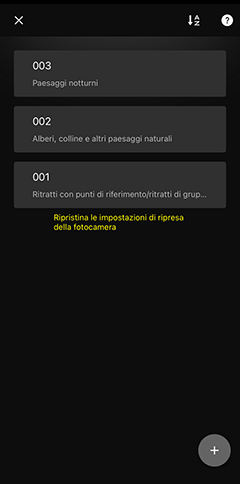
Toccare il pulsante
 per ordinare l'elenco dei set impostazioni.
per ordinare l'elenco dei set impostazioni.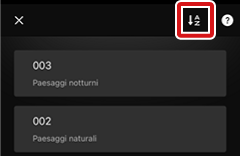
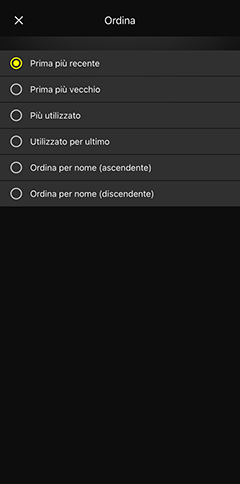
Invio e applicazione dei set impostazioni
Prima di inviare i set impostazioni
- Aggiornare in anticipo il firmware della fotocamera alla versione più recente.
- Questa funzione non è disponibile in modalità Wi-Fi AP o in modalità Wi-Fi STA. Prima di utilizzare questa funzione, uscire dalla modalità Wi-Fi AP o dalla modalità Wi-Fi STA e accoppiare la fotocamera e lo smart device tramite Bluetooth. Vedere qui per i dettagli sull'uscita dai modi Wi-Fi.
Toccare [Configur facile ripresa] nella scheda
 .
.Nota: Se si è toccato [Caricamento sulla fotocamera] nella schermata di completamento della creazione impostazioni della fotocamera, questo step non è richiesto. Procedere allo step 4.
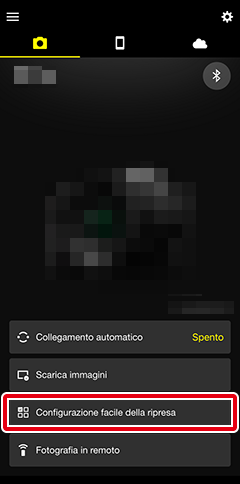
Toccare il set impostazioni che si desidera inviare.
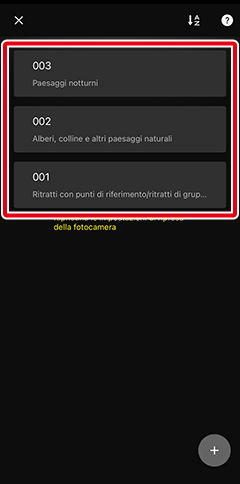
Toccare [Caricamento sulla fotocamera].
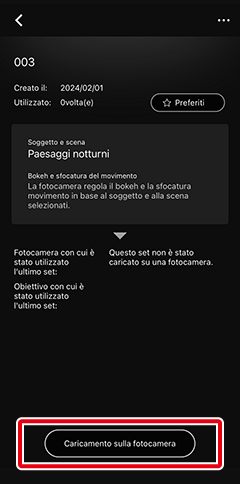
- Le impostazioni della fotocamera non possono essere inviate durante lo scaricamento delle immagini. Toccare questa opzione dopo che le immagini sono state completamente scaricate.
- Quando vengono visualizzate le istruzioni sulle operazioni della fotocamera, accendere la fotocamera e utilizzarla in base alle istruzioni visualizzate sullo schermo.
Dopo aver completato le operazioni della fotocamera, toccare [Caricamento].
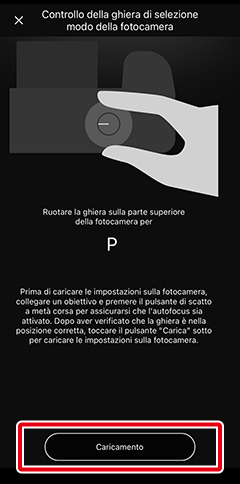
Quando il set impostazioni della fotocamera è stato inviato, verrà visualizzata la schermata mostrata nella figura e le impostazioni verranno applicate sulla fotocamera.

- Per tornare alla prima schermata [Configur facile ripresa], toccare [Tornare all'elenco dei set di impostazioni].
- Toccare [Visualizzare suggerimenti dettagliati sulla ripresa] per visualizzare suggerimenti utili in base al soggetto e alla scena.
Modifica/Eliminazione dei set impostazioni
Rinominare i set impostazioni della fotocamera
Toccare [Configur facile ripresa] nella scheda
 .
.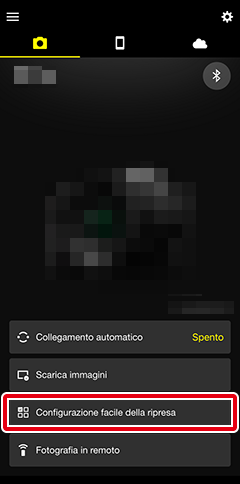
Toccare il set impostazioni che si desidera rinominare.
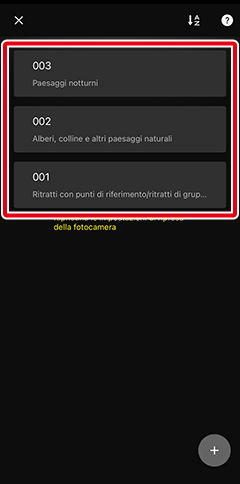
Toccare il pulsante
 e selezionare [Rinomina].
e selezionare [Rinomina].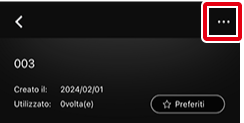
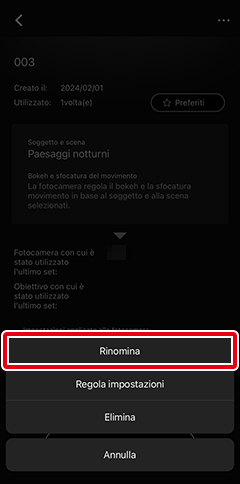
- Immettere il nome desiderato.
Modifica dei set impostazioni della fotocamera
Toccare [Configur facile ripresa] nella scheda
 .
.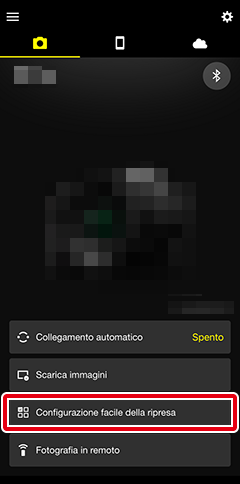
Toccare il set impostazioni che si desidera modificare.
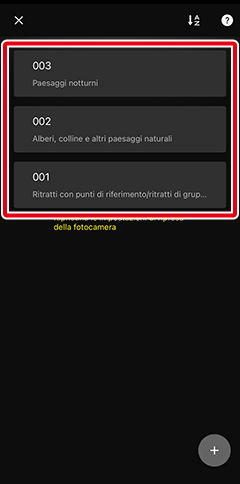
Toccare il pulsante
 e selezionare [Regola impostazioni].
e selezionare [Regola impostazioni].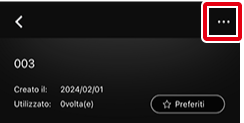
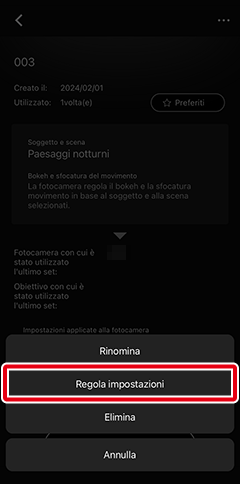
Toccare il tipo di soggetto desiderato.
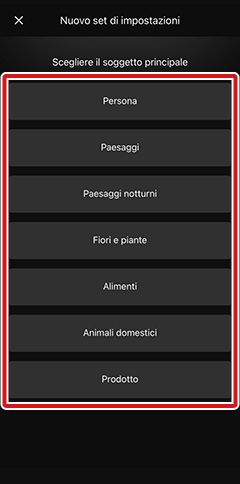
Toccare il tipo di scena desiderato.
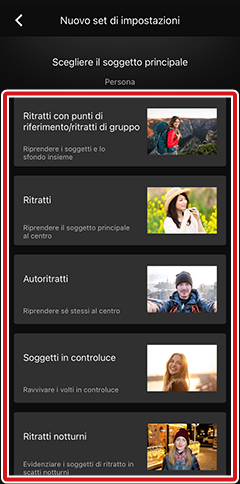
Selezionare un'opzione di finitura dell'immagine e toccare [Avanti].
Si noti che, a seconda dell'opzione selezionata allo step 5, questo step potrebbe essere saltato e potrebbe essere visualizzata la schermata dello step 7.
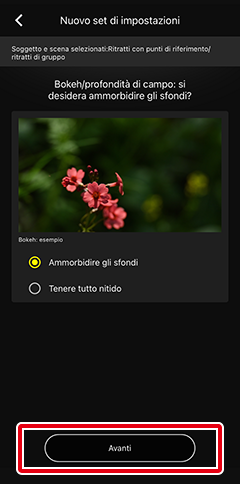
Confermare le impostazioni regolate nella seguente schermata e toccare [Salva modifiche].
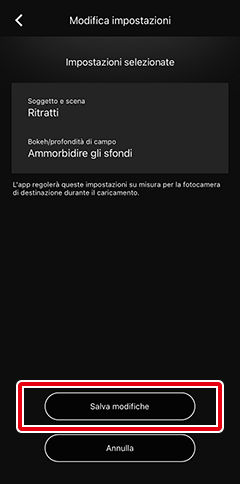
Aggiunta di impostazioni della fotocamera utilizzate di frequente ai preferiti
I set impostazioni della fotocamera che sono stati aggiunti ai preferiti vengono visualizzati in cima all'elenco.
Toccare [Configur facile ripresa] nella scheda
 .
.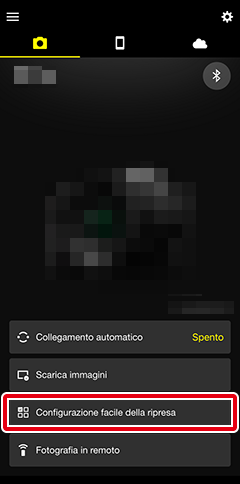
Toccare il set impostazioni che si desidera visualizzare in alto.
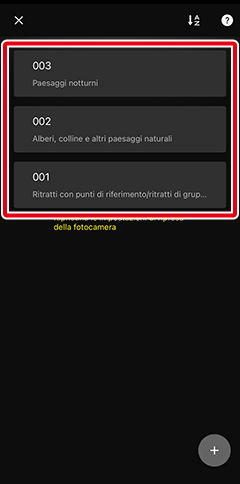
Toccare [Preferiti] per visualizzare il set impostazioni selezionato in cima all'elenco delle impostazioni della fotocamera.
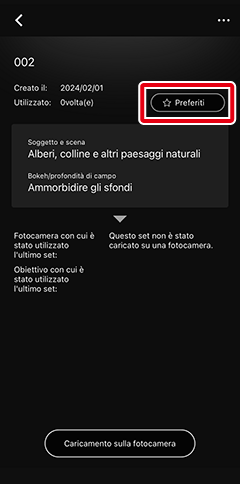
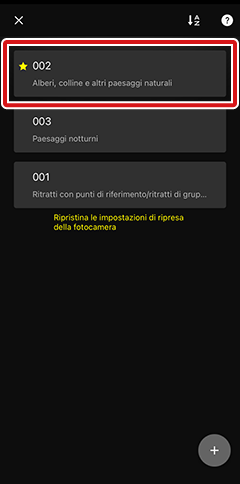
Più set di impostazioni aggiunti ai preferiti verranno visualizzati nell'ordine impostato utilizzando il pulsante
 .
.
Eliminazione dei set impostazioni della fotocamera
Toccare [Configur facile ripresa] nella scheda
 .
.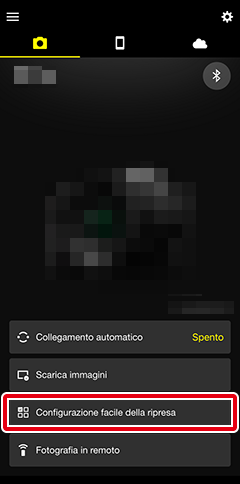
Toccare il set impostazioni che si desidera eliminare.
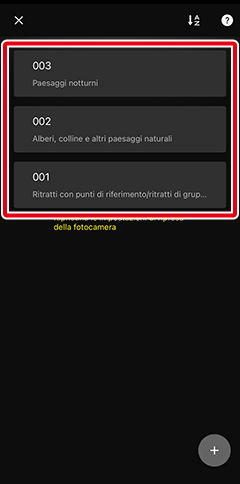
Toccare il pulsante
 e selezionare [Elimina].
e selezionare [Elimina].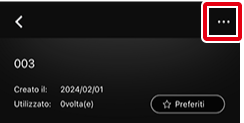
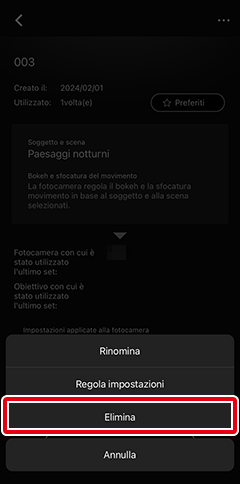
- I set impostazioni possono essere eliminati anche scorrendoli verso sinistra nello step 2.
Ripristino delle impostazioni della fotocamera configurate tramite configurazione facile della ripresa
Toccare [Configur facile ripresa] nella scheda
 .
.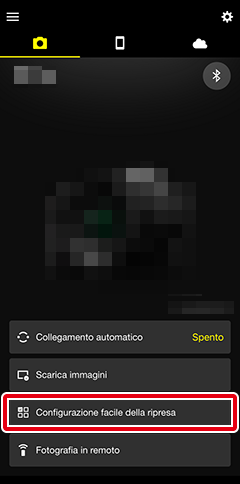
Toccare [Ripristina le impostazioni di ripresa della fotocamera].
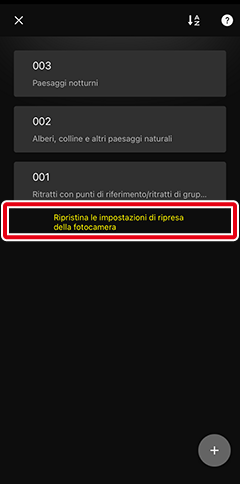
- Questa opzione non viene visualizzata se non sono stati creati set impostazioni della fotocamera.
Toccare [Ripristina impostazioni di ripresa] nella schermata visualizzata.

Seguire le istruzioni per l'uso della fotocamera visualizzate nella schermata successiva, quindi tornare all'app SnapBridge e toccare [Caricamento].
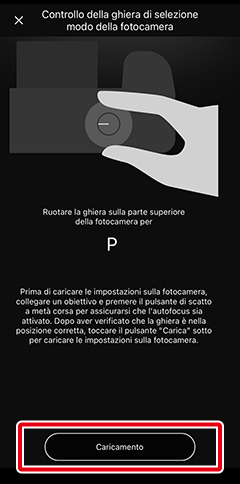
Quando le impostazioni della fotocamera sono state ripristinate, verrà visualizzata la schermata mostrata nella figura.
Le impostazioni della fotocamera che erano state configurate tramite configurazione facile della ripresa verranno ripristinate. Le impostazioni della fotocamera che non possono essere configurate tramite configurazione facile della ripresa non verranno ripristinate.

